键盘知识大全Word文档格式.docx
《键盘知识大全Word文档格式.docx》由会员分享,可在线阅读,更多相关《键盘知识大全Word文档格式.docx(24页珍藏版)》请在冰豆网上搜索。
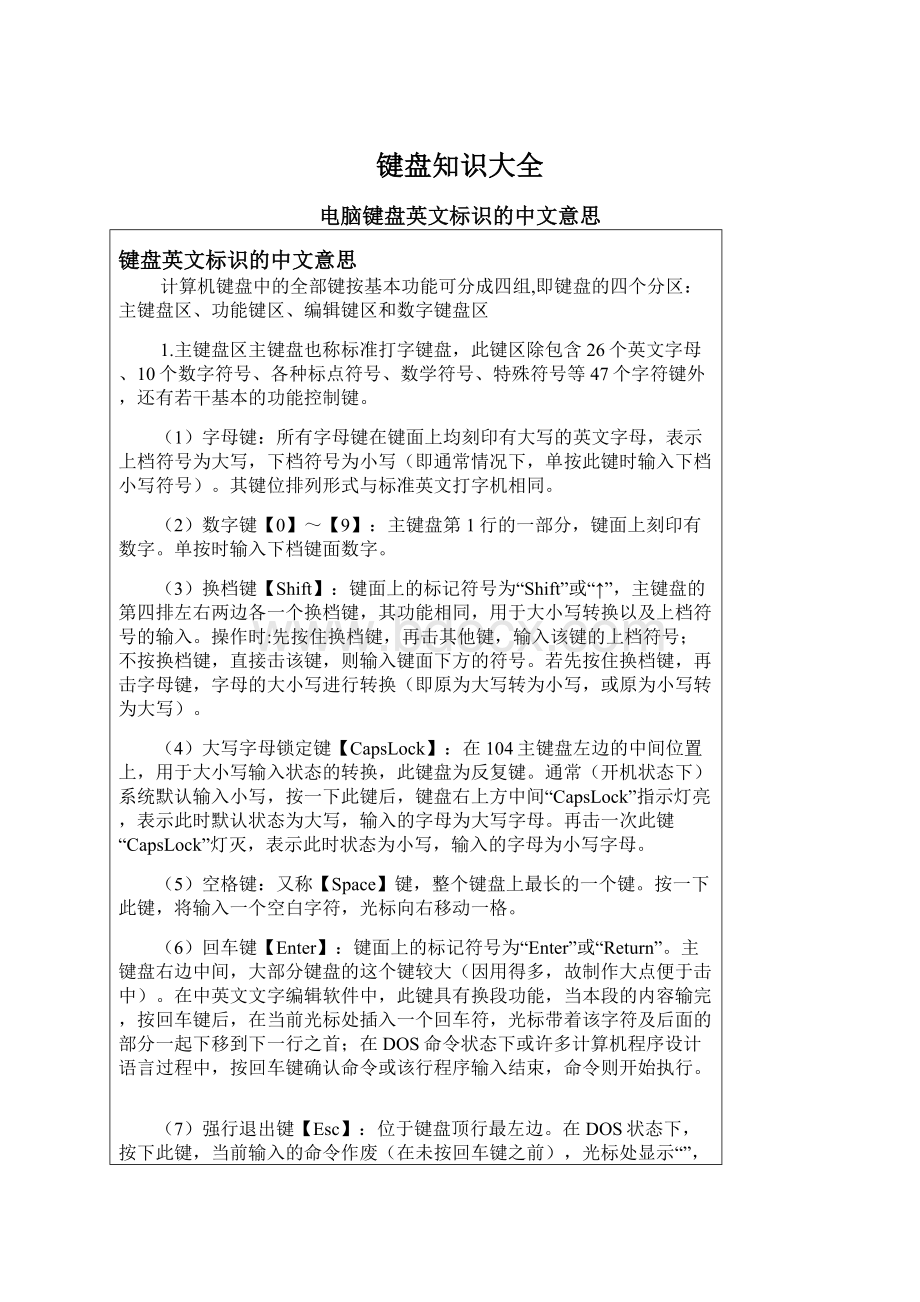
例如在Super-CCDOS中:
【AltF4】组合键的功能是选择五笔字型输入法;
【AltF9】是选择图形或符号等。
有时为书写方便也把组合键【AltF4】写成“~F4”。
在Windows操作中【AltF4】是关闭当前程序窗口。
(11)退格键【BackSpace】:
键面上的标记符号为“BackSpace”或“←”。
按下此键将删除光标左侧的一个字符,光标位置向前移动一格。
以下两个键专用于Windows95及其以上版本的Windows操作系统。
(12)
【Windows】键:
键面上的标记符号为“”,也称Windows徽标键。
在【Ctrl】和【Alt】键之间,主键盘左右各一个,因键面的标识符号是Windows操作系统的徽标而得名。
此键通常和其他键配合使用,单独使用时的功能是打开“开始”菜单。
(13)
【Application】键:
此键通常和其他键配合使用,单独使用时的功能是弹出当前Windows对象的快捷菜单。
2.功能键区功能键区也称专用键区,包含【F1】~【F12】共12个功能键,主要用于扩展键盘的输入控制功能。
各个功能键的作用在不同的软件中通常有不同的定义。
3.编辑键区编辑键区也称光标控制键区,主要用于控制或移动光标。
(1)插入键【Insert】:
在编辑状态时,用做插入/改写状态的切换键。
在插入状态下,输入的字符插入到光标处,同时光标右边的字符依次后移一个字符位置,在此状态下按【Insert】键后变为改写状态,这时在光标处输入的字符覆盖原来的字符。
系统默认为插入状态。
(2)删除键【Delete】:
删除当前光标所在位置的字符,同时光标后面的字符依次前移一个字符位置。
(3)光标归首键【Home】:
快速移动光标至当前编辑行的行首。
(4)光标归尾键【End】:
快速移动光标至当前编辑行的行尾。
(5)上翻页键【PageUp】:
光标快速上移一页,所在列不变。
(6)下翻页键【PageDown】:
光标快速下移一页,所在列不变。
【PageUp】和【PageDown】这两个键被统称为翻页键。
(7)光标左移键【←】:
光标左移一个字符位置。
(8)光标右移键【→】:
光标右移一个字符位置。
(9)光标上移键【↑】:
光标上移一行,所在列不变。
(10)光标下移键【↓】:
光标下移一行,所在列不变。
上述【←】、【↑】、【↓】和【→】这四个键,被统称为方向键或光标移动键。
(11)屏幕硬拷贝键【PrintScreen】:
当和【Shift】键配合使用时是把屏幕当前的显示信息输出到打印机。
在Windows系统中,如不联打印机是复制当前屏幕内容到剪贴板,再粘贴到如画图程序中,即可把当前屏幕内容抓成图片。
如用【AltPrintScreen】组合键,与上不同的是截取当前窗口的图像而不是整个屏幕。
(12)屏幕锁定键【ScrollLock】:
其功能是使屏幕暂停(锁定)/继续显示信息。
当锁定有效时,键盘中的“ScrollLock”指示灯亮,否则此指示灯灭。
(13)暂停键/中断键【Pause/Break】:
键面上的标记符号为“Pause”。
单独使用时是暂停键【Pause】,其功能是暂停系统操作或屏幕显示输出。
按一下此键,系统当时正在执行的操作暂停。
当和【Ctrl】键配合使用时是中断键【Break】,其功能是强制中止当前程序运行。
4.数字键盘数字键盘也称小键盘、副键盘或数字/光标移动键盘。
其主要用于数字符号的快速输入。
在数字键盘中,各个数字符号键的分布紧凑、合理,适于单手操作,在录入内容为纯数字符号的文本时,使用数字键盘将比使用主键盘更方便,更有利于提高输入速度。
(1)数字锁定键【NumLock】:
此键用来控制数字键区的数字/光标控制键的状态。
这是一个反复键,按下该键,键盘上的“NumLock”灯亮,此时小键盘上的数字键输入数字;
再按一次【NumLock】键,该指示灯灭,数字键作为光标移动键使用。
故数字锁定键又称“数字/光标移动”转换键。
(2)插入键【Ins】:
即【Insert】键。
(3)删除键【Del】:
即【Delete】键。
5.常用组合控制键组合控制键由控制键【Ctrl】或【Alt】与其他键组合而成,其功能是对计算机产生特定的作用。
(1)
【CtrlBreak】或【CtrlC】:
中止计算机当前正在进行的操作(常用于中止计算机对命令或程序的执行)。
(2)
【CtrlNumLock】或【CtrlS】:
暂停当前的操作(常用于暂停屏幕的连续显示,以便于用户对屏幕的观察),击任意键以后,继续执行。
(3)
【CtrlAltDel】:
重新启动系统(常称为热启动)。
(4)
【CtrlPrintScreen】或【CtrlP】:
打印机联机开关。
使打印机处于接收/不接收计算机送来的信息状态。
(5)
【ShiftPrintScreen】:
打印屏幕显示的全部内容。
(6)
【CtrlPrintScreen】:
同时显示并打印屏幕的内容。
Windows7十二条实用小教程
一、Windows键+空格键“Space”[作用]:
透明化所有窗口,快速查看桌面(并不切换)[快捷键]:
win+空格[小结]:
当你打开了很多程序窗口的时候,这招非常有用,而且桌面还会有华丽的光影效果哦。
没用过的赶紧试试!
二、Windows键+D[作用]:
最小化所有窗口,并切换到桌面,再次按又重新打开刚才的所有窗口[快捷键]:
win+d[小结]:
这个功能在以前的系统里是都有的,只不过win7的显示桌面放到了任务栏的右下角了(就是最右边的那个长方形小条)
三、Windows键+tab键[作用]:
传说中的3D桌面展示效果[快捷键]:
win+tab[小结]:
记得本区应该有一个帖就是关于这个效果的,不过感觉这招最简单了
四、Windows键+ctrl键+tab键[作用]:
3D桌面浏览并锁定(可截屏)[快捷键]:
win+ctrl+tab[小结]:
见识了它的效果想留个图,win+tab是办不到di,win7说了—Ican!
五、Windows键+数字键[作用]:
针对固定在快速启动栏中的程序,按照数字排序打开相应程序[快捷键]:
win+数字(1-9)[小结]:
吼吼,这个功能爽吧
六、Windows键+P[作用]:
打开“外接显示”的设置窗口[快捷键]:
win+p[小结]:
办公室一族,对这个功能肯定不会陌生吧。
对了,接投影仪快速切换,
七、Windows键+X[作用]:
打开“移动中心”设置窗口[快捷键]:
win+x[小结]:
设置窗口里包括显示器亮度控制、音量控制、笔记本电池监控、Mobile手机同步设置、外接显示器管理…等多种功能
八、修复系统默认文件关联[作用]:
修复系统默认文件关联[快捷键]:
无[小结]:
当我们无意中破坏了系统默认的文件关联,这招就派上用场了。
win7下可不像winxp那样容易修改文件关联的,不信试试[操作方法]:
开始->
cmd,按如下格式输入=XXXfileXXX代表文件类型,比如修复TXT和BAT的文件关联,命令就是=TXTfile和=BATfile
九、关闭系统休眠功能[作用]:
关闭系统休眠功能[快捷键]:
windows7下的休眠功能需要硬件和操作系统的功能支持,目前该功能出现多种问题,建议在正式版出来之前先关闭它,而且还可以为系统盘节省大量磁盘空间(大约4G)。
[操作方法]:
cmd,输入powercfg-hoff,回车
十、Windows键+小键盘方向键[作用]:
快速调整窗口大小[快捷键]:
Win+↑↓←→[小结]:
工作学习的时候,如果需要同时看到多个窗口的内容,xp是需要手工自己慢慢调整窗口大小和位置的。
win7提供了这个方便快捷的功能(如果是两个窗口,结合←→这两个即可),↑↓是最大化和最小化当前窗口
十一、不修改权限,修改hosts和service文件[作用]:
修改hosts、service等系统文件[快捷键]:
win7的用户权限管理比较严格,默认情况下你是无法直接修改hosts和service这样的文件,提示无权限。
网上有很多教程,讲解如何获取管理员或文件权限,如果你只是想修改类似这样的文件,不用动那么大的干戈,一个小小的动作就行*_!
复制hosts、service文件系统文件夹之外的其他地方,任意编辑器修改-》保存,再paste回去覆盖掉系统同名文件,done.
十二、瘦身右键里的“发送到”[作用]:
让右键更清爽[快捷键]:
系统安装完并使用一段时间后,想给某个文件整个快捷方式到桌面的时候,你会发现这个菜单太长了……我们只保留常用的(当然还有删不掉的也得留着,),win7这个设置的存放位置和xp有很大区别,xp是在“C:
DocumentsandSettingsAdministratorSendTo”下,win7位置有所不同。
当然了这些文件夹肯定是默认隐藏的,如果你看不到,别忘了先进文件夹选项显示隐藏文件和文件夹。
进C:
Users[你当前登录的用户名]AppDataRoamingMicrosoftWindowsSendTo也可只保留“桌面快捷方式”一个,其余不要!
电脑键盘所有英文单词代表什么意思
Esc键:
退出键。
英文Escape的缩写,中文意思是逃脱、出口等。
在电脑的应用中主要的作用是退出某个程序。
例如,我们在玩游戏的时候想退出来,就按一下这个键。
Tab键:
表格键(空格键)。
可能大家比较少用这一个键。
它是Table的缩写,中文意思是表格。
在电脑中的应用主要是在文字处理软件里(如Word)起到等距离移动的作用。
例如我们在处理表格时,我们不需要用空格键来一格一格地移动,只要按一下这个键就可以等距离地移动了,因此我们叫表格键。
CapsLock键:
大写锁定键。
英文是CapitalLock的缩写。
用于输入较多的大写英文字符。
它是一个循环键,再按一下就又恢复为小写。
当启动到大写状态时,键盘上的Capslock指示灯会亮着。
注意,当处于大写的状态时,中文输入法无效。
Shift键:
转换键。
英文是“转换”的意思。
用以转换大小写或上符键,还可以配合其他的键共同起作用。
例如,要输入电子邮件的@,在英文状态下按Shift+2就可以了。
Ctrl键:
控制键。
英文是Control的缩写,中文意思是控制。
需要配合其他键或鼠标使用。
例如我们在Windows状态下配合鼠标使用可以选定多个不连续的对象。
Alt键:
可选键。
英文是Alternative,意思是可以选择的。
它需要和其他键配合使用来达到某一操作目的。
例如要将计算机热启动可以同时按住Ctrl+Alt+Del完成。
Enter键:
回车键,英文是“输入”的意思。
是用得最多的键,因而在键盘上设计成面积较大的键,像手枪的形状,便于用小指击键。
主要作用是执行某一命令,在文字处理软件中是换行的作用。
F1~F12键:
功能键。
英文Function,中文为“功能”的意思。
在不同的软件中,起为其定义的相应功能的作用,也可以配合其他的键起作用。
例如在常用软件中按一下F1是帮助功能。
PrintScreen键:
打印屏幕键。
可以打印屏幕上的内容。
ScrollLock键:
滚动锁定。
可以将滚动条锁定。
Pausebreak键:
暂停键。
将某一动作或程序暂停。
例如将打印暂停。
Insert键:
插入键。
在文字编辑中主要用于插入字符。
是一个循环键,再按一下就变成改写状态。
Delete键:
和Del键相同,删除键。
主要在Windows中或文字编辑软件中删除选定的文件或内容。
Home键:
原位键。
英文Home的中文意思是家,即原地位置。
在文字编辑软件中,定位于本行的起始位置。
和Ctrl键一起使用可以定位到文章的开头位置。
End键:
结尾键。
英文End的中文意思是结束、结尾。
在文字编辑软件中,定位于本行的末尾位置。
与Home键相呼应。
和Ctrl键一起使用可以定位到文章的结尾位置。
PageUp键:
向上翻页键。
Page,页的意思;
Up,向上的意思。
在软件中将内容向上翻页。
PageDown键:
向下翻页键。
Page,页的意思,Down,向下的意思。
和Pageup键相呼应。
电脑键盘上控制键的英文的全拼及翻译意思。
10
tabcapslockshiftctrlaltprintscreendelbackspaceenterescscrolllockpausebreaknumlock麻烦了
Tab键:
表格键。
CapsLock键:
英文是CapitalLock的缩写。
当启动到大写状态时,键盘上的Capslock指示灯会亮着。
Shift键:
例如,要输入电子邮件的@,在英文状态下按Shift+2就可以了。
Ctrl键:
英文是Control的缩写,中文意思是控制。
Alt键:
例如要将计算机热启动可以同时按住Ctrl+Alt+Del完成。
PrintScreen/SysRq键:
印屏键或打印屏幕键。
是捕捉屏幕的,按了之后当前屏幕的显示内容就保存在剪贴板里面了。
Delete键:
Enter键:
英文Escape的缩写,中文意思是逃脱、出口等。
ScrollLock键:
屏幕滚动锁定。
ScrollLock在DOS时期用处很大,由于当时显示技术,限制了屏幕只能显示宽80个字符长25行的文字,在阅读文档时,使用该键能非常方便地翻滚页面。
随着技术发展,在进入Windows时代后,ScrollLock键的作用越来越小,不过在Excel中它还是有点用处:
如果在ScrollLock关闭的状态下使用翻页键(如PageUp和PageDown)时,单元格选定区域会随之发生移动;
反之,若要在滚动时不改变选定的单元格,那只要按下ScrollLock即可。
Pausebreak键:
可中止某些程式的执行,特别是DOS程式..在还没进入操作系统之前的DOS界面的自检显示的内容,按PauseBreak,会暂停信息翻滚,之后按任意键可以继续。
在WINDOWS下按WINDOWS标志+Pause/Break可以叫出系统属性.
NumLock键:
数码(小键盘)锁定键按下右上角第一个灯亮表示可以使用小键盘再按灯熄灭表示小键盘不可用。
键盘各键的英文名称
Alt
换档键
Backspace
退格键
回格
Ctrl
控制键
Caps
Lock
字母大小写锁定键
Delete或Del
删除
End
结束/行尾键
Enter
回车
Esc
取消键/退出
Fn
功能
Home
起始/开头/行首键
Insert
插入/改写
NUMlock
小键盘换档键
Num
Lock或Num
Lk
数字锁定键
pageDown或Page
Dn
下页/下翻
Pause
暂停
Print或Prnt
Scrn
打印/屏幕捉图
PrintScreen
屏幕硬拷贝键
Space或者
Space
key
空格
Shift
上档键
ScrollLock
屏幕滚动显示锁定键,目前该键已作废
Tab
制表键
电脑键盘的很多按键上有英文缩写,分别代表什么
CtrlforControl
Esc:
Escape退出
PrintScreen:
截屏
ScrollLock:
滚动锁定
Pause/Break:
中断/暂停
NumLock:
NumberLock,锁定数字小键盘区
Insert:
插入,小键盘区是Ins
Delete:
删除,小键盘区是Del
Home:
最顶上
End:
最下面
PageUp:
上翻页,小键盘区是PgUp
PageDown:
下翻页,小键盘区是PgDn
Backspace:
退格
Tab:
Tabulator,制表键
CapsLock:
CapitalsLock,大写锁定
Enter:
回车
Shift:
上档
Ctrl:
Control,控制
Alt:
Alternative,交替/可选
电脑键盘上的英文按键都怎么读
电脑健盘上的英语咋读及音标
tab:
[tæ
b]
capslock:
['
kæ
pslɒk]
shift:
[ʃɪft]
Ctrl:
[kən'
trəul]
Alt:
[ˈɔ:
ltə(r)]
insert:
[ɪn'
sɜːt]
delete:
[dɪ'
liːt]
PageUp:
[peɪdʒ][ʌp]
Pagedown:
[peɪdʒ][daʊn]
numlock:
nʌmlɒk]
backspace:
[ˈbæ
kspeɪs]
跳格键/表格键【Tab】:
踏补
大写字母锁定键【CapsLock】:
卡普死辣苦
换档键【Shift】:
西福特
转换键/控制键【Ctrl】:
肯凑儿
转换键/变换键【Alt】:
袄特
退格键【BackSpace】:
霸克斯被事
空格键【Space】:
斯被事
插入键【Insert=Ins】:
因色而特光
标归首键/原位键【Home】:
后母
上翻页键【PageUp=PaUp】:
配局啊普
下翻页键【PageDown=PaDo】:
配局蛋
删除键【Delete=Del】:
迪勒特
光标归尾键/结尾键【End】:
恩德
强行退出键【Esc】:
以色可
打印键/截屏键【Printscreen】:
普林特死古累泥
系统请求【SysRq】:
回车键【Enter】:
恩特尔
滚动锁定键【ScrollLock】:
死哭哦劳克
数字锁定键【NumLock】:
哪木唠嗑
暂停键【Pause】:
怕死
中断键【Break】:
不累克
唤醒键【Wakeup】:
为可啊扑睡眠键【Sleep】:
私立扑电源开关键【Power】:
炮儿
键盘上英文标识的中文解释【功能键大全】键盘上英文标识的中文解释
键盘的四个分区:
1.主键盘区:
主键盘也称标准打字键盘,此键区除包含26个英文字母、10个数字符号、各种标点符号、数学符号、特殊符号等47个字符键外,还有若干基本的功能控制键。
所有字母键在键面上均刻印有大写的英文字母,表示上档符号为大写,